Copilot を使用していて、次のようなエラーが表示される場合は、次の手順に従います:
Copilot ライセンスの検証中に問題が発生しました。 詳細については、https://aka.ms/copilotlicensecheck を参照してください
正しいアカウントを使用していることを確認する
まず、サインインしていることを確認します。 https://microsoft365.com で右上隅を見て、アカウント プロファイルが表示されない場合は、[サインイン] を選択します。
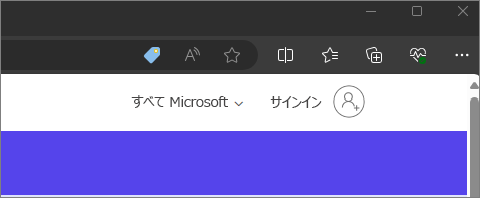
既にサインインしている場合は、Copilot ライセンスを持たないアカウントでサインインしている可能性があります。 ページの右上隅にあるアカウント アイコンを選択し、[別のアカウントでサインイン] を選択します。
ファイルの場所を確認する
ファイルがサードパーティのストレージの場所でホストされている場合、Microsoft 365 アプリの Microsoft 365 Copilot にアクセスしようとするときに、一部のユーザーに問題が発生する可能性があります。 このシナリオでは、ユーザーにライセンス検証またはその他のエラー メッセージが表示される場合があります。 Microsoft がこの問題に対処する間、ユーザーはそのファイルと共に Copilot を使用する前に、そのファイルを OneDrive または SharePoint に移動またはコピーすることができます。 このエクスペリエンスの詳細については、担当の Microsoft アカウント マネージャーまたはサードパーティのストレージ ベンダーにお問い合わせください。
Web アプリの場合 - サード パーティの Cookie を有効にする
技術的な制限により、Microsoft は対処に取り組んでいます。Copilot ライセンスを検証するには、Web ブラウザーでサードパーティの Cookie をサポートする必要があります。 これらは、多くの場合、Incognito/InPrivate モードまたは Safari などの一部のブラウザーでは、既定でブロックされます。 サードパーティの Cookie を有効にした場合は、その方法を次に示します。
Microsoft Edge で
-
[設定など] > [設定] > [Cookieとサイトの許可] > [クッキーとサイトデータの管理と削除] を選択します。
-
[サードパーティの Cookie をブロックする] が オフになっていることを確認します。
![Microsoft Edge の [サード パーティの Cookie をブロックする] 設定](https://support.content.office.net/ja-jp/media/387e0b22-6b8e-4bf3-b03d-33ba518fff28.png)
詳細については、下の見出しを選択してください。
-
[Google Chrome のカスタマイズおよびコントロール] > [設定] > [プライバシーとセキュリティ] を選択します。
-
[サードパーティの Cookie を許可する] がオンになっていることを確認します。
-
[アプリケーション メニュー ("ハンバーガー" メニュー)] > [設定] > [プライバシーとセキュリティ] を選択します。
-
[強化型トラッキング防止機能] で、[カスタム] を選択します。
-
[Cookie] がオフになっていることを確認します。
-
[Safari] > [環境設定...] を選択します。
-
[プライバシー] タブを選択します。 [Web サイトによるトラッキング] で、[サイト越えトラッキングを防ぐ] がオフになっていることを確認します。
-
[詳細設定] タブを選びます。 [プライバシー] で、[広告の有効性のプライバシー保護測定を許可] および [すべての Cookie をブロック] がオフになっていることを確認します。
問題が解決しない場合
ヒント: エラー メッセージが消えてもアプリに Copilot が表示されない場合は、「アプリに Copilot が表示されない」を参照してください。
ホーム ユーザーの場合、これらのすべてを確認してもエラー メッセージが表示される場合は、 サポートにお問い合わせください 。
ビジネス ユーザーの場合、この記事の手順に従っても検証エラーが発生する場合は、Microsoft 365 管理者に問い合わせて、Microsoft 365 Copilot があることを確認してください。 管理者は Microsoft サポートにお問い合わせください。











